בקלות להתקין את Windows Apps מתוך דפדפן שולחן העבודה שלך
AppBrain הוא ממשק אינטרנט רב עוצמה להתקנת כל אפליקציה לטלפון Android שלך. במקום לנווט באפליקציית ברירת המחדל של Android Market, תוכל לעיין ביישומים באתר האינטרנט של AppBrain ולהתקין / להסיר את ההתקנה מהנוחות של שולחן העבודה.
מאז התקנת AppBrain ועכשיו Fast Web Installer הפסקתי לחלוטין באמצעות יישום ברירת המחדל בשוק. אני גם לגלוש דרך היישומים ישירות דרך AppBrain או אני בוחר את זה כדי להתקין מאתר האינטרנט של AppBrain.
1. הרשמה
ראשית, לנווט לאתר AppBrain ולחץ על " הצטרף AppBrain היום!"
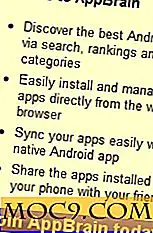
AppBrain מקושר לחשבון Google שלך כדי שתהליך ההרשמה יחייב אותך להזין את שם המשתמש והסיסמה שלך ב- Google.

לאחר כניסה עם חשבון Google שלך תצטרך להגדיר כמה אפשרויות בסיסיות, כולל בחירת שם משתמש. שם משתמש זה יוצר דף אינטרנט ייחודי שבו תוכל להציג את היישומים המותקנים שלך. כמו כן יש לך אפשרות להגדיר את החשבון שלך לפרטיות אם תרצה (ראה להלן).

2. התקן את היישום
לאחר מכן, עליך להתקין את היישום App Apprain App בטלפון.
QR Code:

3. שימוש באפליקציה
לאחר ההתקנה, הפעל AppBrain ובחר " ניהול היישומים שלי ".

AppBrain יהיה לטעון מיד את כל היישומים המותקנים שלך.

עם זאת, לפני שתוכל לסנכרן את האפליקציות לשרת AppBrain, עליך להתחבר באמצעות חשבון Google שלך.

הערה: בחירה באפשרות "כניסה" מפעילה את דפדפן האינטרנט.
לאחר הכניסה תחזור לאפליקציה והיישומים שלך יסונכרנו באופן אוטומטי עם שרת AppBrain.

לאחר סינכרון היישומים, כל האפליקציות המותקנות בטלפון יתווספו לחשבונך ב- AppBrain. לאחר מכן אפליקציות שיש בהן שינויים (לדוגמה, אלה שיש להן עדכונים) מופיעות ברשימה "שינויים ממתינים" .

לאחר מכן תוכל לבחור באפשרות " בצע התקנות " כדי להתקין באופן אוטומטי את כל הפריטים ברשימה " שינויים ממתינים ". למרבה הצער, גרסאות של Android מגרסה 2.1 ומעלה אינן מאפשרות ליישומים להתקין באופן אוטומטי ועדיין תצטרך ללחוץ על התפריטים בעת ההתקנה, אך השימוש ב- AppBrain עדיין מהיר בהרבה מהעדכון דרך אפליקציית ברירת המחדל של Android Market.
לבסוף, לחיצה על "x" אדום נותן לך את האפשרות להסיר את ההתקנה של היישום, לדלג על העדכון הנוכחי או לדלג על כל העדכונים של היישום.

אם תלחץ על ה- "x" האדום באפליקציות שמתחת לרשימה " אפליקציות מותקנות ", היישום יוסר מיד.
נקודה אחת הסופית היא כי App Apprain App אינו פועל ברקע, אז אתה חייב תמיד לבחור " סנכרון עם AppBrain" בכל פעם שאתה מפעיל את היישום כדי לסנכרן את היישומים המקומיים שלך עם שרת AppBrain.
4. ממשק אינטרנט AppBrain
הכוח האמיתי של AppBrain הוא היכולת להתקין בקלות להסיר יישומים מן ממשק האינטרנט שלה.
בדף הבית של AppBrain תוכל לבחור ' דפדף' כדי לעיין ביישומים חדשים, 'היישומים שלי' כדי להציג את היישומים בטלפון שלך, או שתוכל להשתמש בסרגל החיפוש כדי למצוא יישומים חדשים.
הדף 'היישומים שלי' מציג לך רשימה של כל האפליקציות המותקנות שלך:

מדף זה תוכל להסיר את ההתקנה של היישומים ולהגדיר את רשימת היישומים שלך ל'ציבורי 'או ל'פרטי'.
כדי להתקין אפליקציה באמצעות ממשק האינטרנט של AppBrain, דפדף אל האפליקציה ובחר " התקן"

תוכל לבטל את ההתקנה של יישום זה באופן מיידי על ידי בחירה באפשרות " בטל התקנה "

כדי להשלים את תהליך ההתקנה הפעל את App Apprain App Market בטלפון שלך בחר " נהל את היישומים שלי" ו " סנכרון עם AppBrain" .
האפליקציה שברצונך להתקין תופיע ברשימה "שינויים ממתינים" ותוכל להתקין את האפליקציה על ידי בחירה באפשרות " בצע התקנות" .
לבסוף, פגע " סנכרון עם AppBrain" על מנת להבטיח כי הכל מסונכרן.
4. התקנה מהירה באינטרנט
תהליך ההתקנה הנוכחי לוקח קצת זמן כפי שאתה חייב לנווט תחילה באתר ולאחר מכן להתקין ידנית בטלפון. כדי להאיץ את תהליך AppBrain יצרה יישום חדש בשם Fast Web Installer.
קישור AppBrain: http://www.appbrain.com/app/com.appspot.swisscodemonkeys.apppusher

לאחר התקנת יישום זה, פשוט הפעל אותו ופעל לפי ההנחיות. הוא יאפשר באופן אוטומטי את כל ההגדרות הרלוונטיות הדרושות להתקנה אוטומטית בטלפון.
כעת, בכל פעם שתבחר באפשרות " התקן" מממשק האינטרנט של AppBrain, האפליקציה תתקין מיד בטלפון שלך. אין צורך שתבחר משהו בטלפון שלך. עם זאת, צורה זו של התקנה אוטומטית מסוכנת מאחר שהגדרות ההרשאה לא יהיו זמינות. כדי להתגבר על בעיה זו, הגדרות ההרשאה מופיעות בממשק האינטרנט של AppBrain לאחר שתבחר באפשרות " התקן ".

אמנם, היישום מותקן באופן אוטומטי עדיין יש צורך לבחור " סנכרון עם AppBrain" על מנת להבטיח כי כל היישומים שלך מסונכרנים את ההתקנה האחרונה כבר לקרוא על ידי ממשק האינטרנט AppBrain.
למה אתה מחכה? לכו להתקין כמה אפליקציות!







